Autodesk Maya هو برنامج رسوم متحركة شهير يستخدم في النمذجة والرسوم المتحركة والواقع الافتراضي وأغراض أخرى. اقرأ هذا المنشور إذا كنت بحاجة إلى معرفة المزيد كيف قم بإلغاء تثبيت Maya على Mac لاي سبب كان. قد تكون الأسباب المحتملة هي أن التطبيق يواجه مشاكل غير متوقعة عند استخدامه ، أو أنه مصاب بفيروس ، أو يتم إنهاء التطبيق فجأة على جهازك ، أو يشغل مساحة كبيرة وينتج عنه أداء منخفض للجهاز ، أو أنك لست بحاجة التطبيق بعد الآن.
يجب أن يدرك المستخدمون أن Mac Trash وأداة إلغاء التثبيت المضمنة في التطبيق ليست قادرة على الإطلاق إزالة البرامج من جهاز Mac. لن يتمكن Mac Trash وبرنامج إلغاء التثبيت الذاتي من إزالة بقايا الطعام في الدلائل المختلفة. سيواجه الأشخاص صعوبات على أجهزة Mac الخاصة بهم إذا لم تتم إزالة Maya LT (مع Stingray) بالكامل. ستوضح لك هذه المقالة وترشدك حول كيفية إلغاء تثبيت Maya بشكل صحيح وكامل على جهاز Mac.
المحتويات: الجزء 1. كيف يمكنني حذف ترخيص Maya الخاص بي؟الجزء 2. كيفية إلغاء تثبيت الإصدار القديم من Maya على جهاز Mac؟الجزء 3. كيفية إلغاء تثبيت Maya تمامًا على جهاز Mac؟وفي الختام
الجزء 1. كيف يمكنني حذف ترخيص Maya الخاص بي؟
لحذف ترخيص Autodesk Maya أو إلغاء تنشيطه، يتعين عليك اتباع بضع خطوات حسب نوع الترخيص (مستقل أو متصل بشبكة) والإصدار. وإليك كيفية القيام بذلك:
1. إلغاء تثبيت Maya وحذف ملفات الترخيص (ترخيص مستقل)
- إلغاء تثبيت Maya: انتقل إلى لوحة التحكم (Windows) أو مجلد التطبيقات (macOS) وقم بإلغاء تثبيت Maya.
- إزالة ملفات الترخيص:
انتقل إلى البرنامج المساعد في التأليف C:\ProgramData\Autodesk\Adlm وحذف ملفات . dat المتعلقة بـ Maya.
تحقق C:\Users\<Your Username>\AppData\Local\Autodesk\ لأي ملفات ترخيص متبقية.
ماك:
انتقل إلى البرنامج المساعد في التأليف /Library/Application Support/Autodesk/Adlm/ وحذف ملفات . dat الخاصة بـ Maya.
تحقق من ~/Library/Application Support/Autodesk/ لمعرفة أي ملفات ترخيص متبقية.
لينكس:
احذف ملفات .dat الموجودة في /var/opt/Autodesk/Adlm/.
- إلغاء التنشيط في حساب Autodesk:
2. إرجاع أو إلغاء تنشيط ترخيص الشبكة
إذا كنت تستخدم ترخيص شبكة، فيمكنك إرجاع الترخيص إلى خادم الترخيص:- افتح Autodesk License Transfer Utility (LTU)، والتي توجد عادةً ضمن Autodesk > Autodesk Maya > License Transfer Utility في قائمة البرامج لديك.
- اختر تصدير الترخيص، وسوف يؤدي هذا إلى إرجاع الترخيص إلى خادم Autodesk.
3. دعم أوتوديسك:
إذا كنت تواجه مشكلات في إلغاء تنشيط الترخيص أو حذفه، فيمكنك الاتصال بدعم Autodesk للحصول على المساعدة في إلغاء تنشيط ترخيصك أو إزالته من حسابك.الجزء 2. كيفية إلغاء تثبيت الإصدار القديم من Maya على جهاز Mac؟
لقد طُلب منك اختيار بعض المكونات الإضافية لتثبيتها على القرص عند تثبيت Autodesk Maya. ونتيجة لذلك، وبناءً على اختياراتك، قد تحتاج إلى إزالة ليس فقط برنامج Maya واحد ولكن أيضًا بعض المكونات الأخرى. يجب حذف الملف القابل للتنفيذ الخاص به، بالإضافة إلى جميع ملفات الخدمة الخاصة به. اتبع هذه التعليمات حول كيفية إلغاء تثبيت Maya على جهاز Mac:
- قم بإنهاء تطبيق Maya.
- في مجلة التطبيقات المجلد ، اختر مجلد Autodesk ، ثم حدد ملف مايا شنومكس دليل فرعي. اسحب مجلد Maya 2019 وأفلته في سلة المهملات.
- يتم مسح ملف Maya .app ، بما في ذلك العديد من الملفات ذات الصلة ، من مساحة القرص عند حذف مجلد Maya بأكمله. ومع ذلك ، فإن باقي ملفات خدمة Maya ، بما في ذلك تلك الموجودة في الدلائل المخفية ، تظل موجودة على جهاز Mac الخاص بك. تصفح محرك الأقراص الثابتة لديك لتحديد ما إذا كانت ملفات خدمة Maya موجودة في المجلدات الفرعية التالية:
Macintosh/Users/Shared/Autodesk/modules/mayaMacintosh/Users/Shared/Autodesk/maya
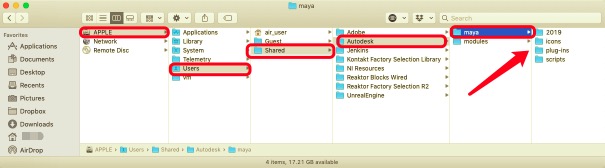
- يتم الاحتفاظ ببعض ملفات الخدمة في الغالب في مجلد المكتبة ، والذي يكون مخفيًا. للمتابعة إلى مجلد المكتبة ، افتح Finder ، حدد انتقال في شريط القائمة ، انقر فوق الذهاب إلى مجلد، نوع
~/Libraryفي النافذة التي تظهر ، ثم انقر فوق انتقال. يمكن العثور على ملفات الخدمة غير الضرورية المتصلة بـ Autodesk Maya في مجلد المكتبة. في المجلدات التالية ، حددها وقم بإزالتها:
~/Library/Application Support/Autodesk/ADPSDK/MAYA~/Library/Application Support/Autodesk/Web Services/Maya~/Library/Caches/com.autodesk.Maya.2019~/Library/Preferences/Autodesk/maya~/Library/Preferences/com.autodesk.Maya.Installer.2019.plist~/Library/Preferences/com.autodesk.Maya.2019.plist~/Library/Preferences/com.autodesk.Maya-2019.plist~/Library/Saved Application State/com.autodesk.Maya.2019.savedState

كما ذكرنا سابقًا ، بناءً على المكونات الأخرى التي حددتها لـ Maya ، يوصي الخبراء بتحديد موقعها وحذفها أيضًا. تحتوي عناوين هذه الملفات والمجلدات التي لا قيمة لها على الكلمات "مايا"أو"أوتوديسك". ومع ذلك ، قد يكون من الصعب تحديد موقع كل منهم على حدة.
- بعد ذلك ، لحذف Maya تمامًا من جهاز Mac ، أفرغ سلة المهملات.
قم بإلغاء تثبيت Maya عبر Terminal
مايا ليس لديها برنامج إلغاء التثبيت. لذلك سيتعين عليك إلغاء تثبيت Maya على Mac يدويًا. يمكنك ببساطة إزالة الملفات والمجلدات باستخدام Terminal والأمر Open ، كما هو موضح أدناه.
- انتقل إلى دليل مايا (/
Applications/Autodesk/Maya2013/بشكل افتراضي). - احذف برنامج Maya2013 بسحبه إلى سلة المهملات.
- قم بتنفيذ كل من التعليمات التالية في نافذة طرفية ، حيث
هو مفتاح المنتج الخاص بك:
- adlmreg –u S <productKey> 2013.0.0.F
- adlmreg –u N <productKey> 2013.0.0.F
هذا يضمن أن معلومات المنتج في ProductInformation.pit تم حذف الملف بشكل مناسب.

الجزء 3. كيفية إلغاء تثبيت Maya تمامًا على جهاز Mac؟
يمكنك أيضًا اختيار إزالة Autodesk Maya على جهاز Mac الخاص بك باستخدام إجراء آلي. يعد استخدام برنامج إلغاء التثبيت من جهة خارجية أمرًا بسيطًا. PowerMyMacعلى سبيل المثال ، يتيح برنامج إلغاء التثبيت الخاص بـ Uninstaller حذف أكثر من تطبيق واحد من جهاز Mac دون ترك أي أثر. يمكنك إلغاء تثبيت Maya على جهاز Mac بشكل كامل ودقيق باستخدام أداة إلغاء التثبيت من PowerMyMac في أقل من دقيقة.
اتخذ الخطوات التالية لتحقيق ذلك:
- قم بتنزيل تطبيق PowerMyMac وتثبيته وفتحه.
- انقر SCAN بعد الاختيار إلغاء تثبيت التطبيقيرجى الانتظار حتى انتهاء عملية المسح.
- على الجانب الأيمن، بمجرد فحص جميع التطبيقات، ستظهر قائمة بها. يمكنك كتابة اسم البرنامج في مربع البحث للعثور على Maya وجميع الملفات والمجلدات المرتبطة به.
- بعد ذلك، اختر جميع الملفات ذات الصلة بالتطبيق ثم انقر كلين لإنهاء العملية وانتظر حتى تنتهي.
- ستظهر الرسالة "اكتملت عملية التنظيف"، للإشارة إلى انتهاء عملية إزالة تثبيت Maya على نظام Mac.

وفي الختام
كل تطبيق لديه مجموعته الخاصة من الملفات لدعمه. قد يكون من الصعب تحديد الموقع الدقيق لملفات خدمة التطبيق على القرص في بعض الأحيان ، ولكن هذا جزء مهم من القيام بهذه العملية. لقد ساعدتك هذه المقالة في إلغاء تثبيت Maya تمامًا على جهاز Mac الخاص بك ، مع خطوة بخطوة مكان العثور على تلك الملفات أو المجلدات وكيفية حذفها بشكل صحيح.
من خلال الطرق الثلاث المختلفة التي قدمها هذا المنشور ، يوصي الخبراء باستخدامها برنامج إلغاء تثبيت التطبيق PowerMyMac لإلغاء تثبيت Maya على Mac تمامًا. PowerMyMac هو أداة احترافية لإلغاء تثبيت نظام Mac هذا مفيد لإزالة البرامج الأخرى من جهاز Mac الخاص بك لأنه لا يتطلب سوى بضع دقائق لإكمال العملية ولا يتطلب سوى بضع نقرات.



